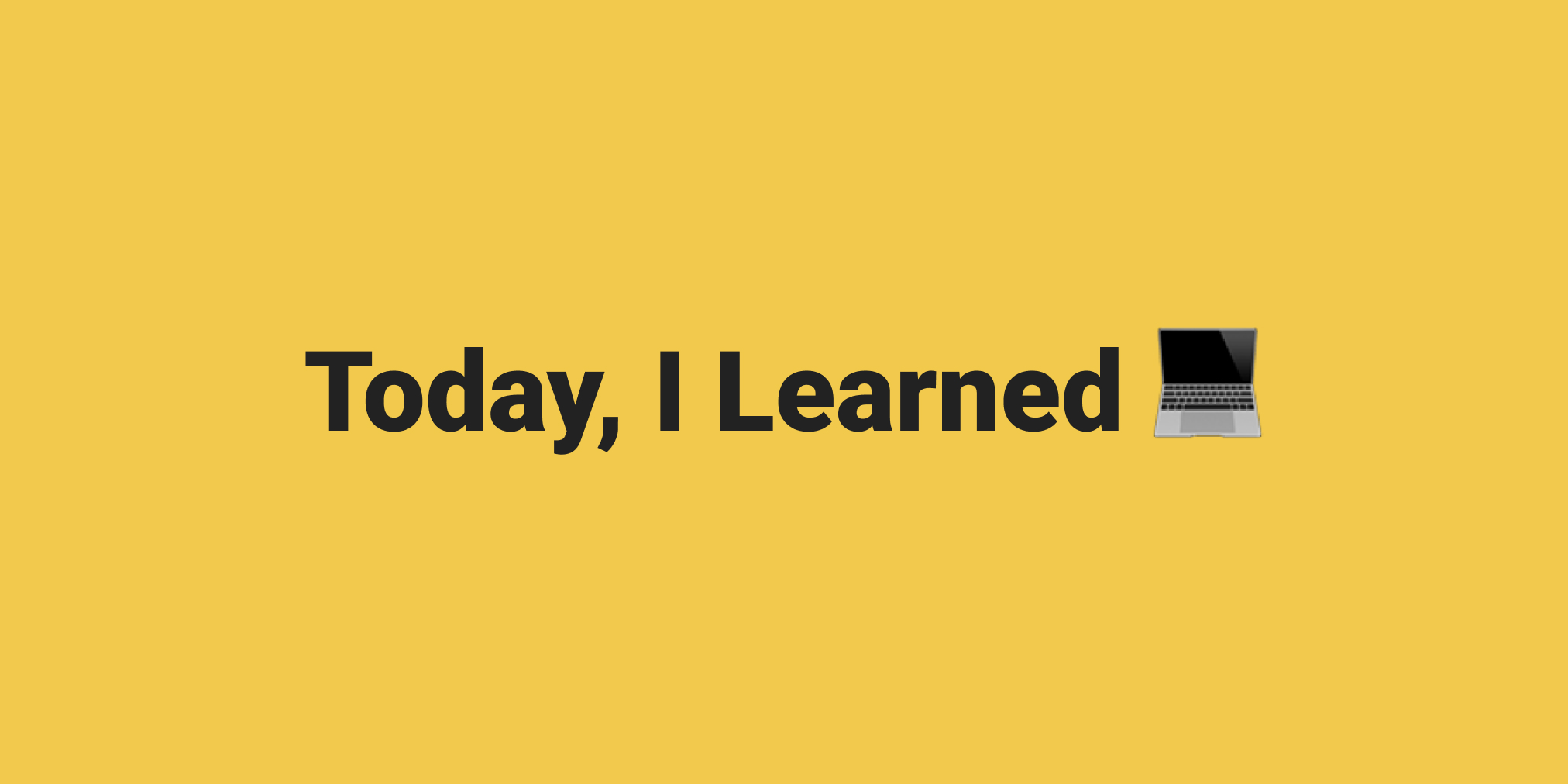Linux
구름 IDE로 실습하기
명령어
$ mkdir 폴더이름 : 폴더 생성
$ rmdir 폴더이름 : 폴더 제거
$ pwd : 현재 루트 확인
$ ls : 전체 폴더를 리스트로
$ touch test.txt : test.txt 파일 생성
$ mv 파일명 변경할파일명 : 이름 변경 명령어가 없기 때문에 현재 파일 지우고 다른 파일을 생성
$ cat : 파일 안 내용 읽음
$ more : 대용량 파일 안 내용 읽음(enter 누르면 한 줄씩 읽고, 스페이스는 한 페이지씩, b는 이전페이지, q는 종료)
$ vi test.txt : editing 가능
i : 입력모드
esc : 명령모드
:wq : 나가기
dd : 한 줄 삭제
yy : 복사
p : 붙여넣기(커서 밑으로)
i : 커서 앞으로 텍스트 추가
a : 커서 뒤로 텍스트 추가
o : 커서 밑 한 줄 추가
shift + i : 커서를 맨 앞으로
shift + a : 커서를 맨 뒤로
shift + v : 여러 줄 선택 가능(이 상태에서 y는 복사, p는 붙여넣기, d는 삭제)
/찾을 문자열(이 상태에서 n을 누르면 다음 찾은 문자열, N은 이전 문자열)서버 실행
구름 IDE에서 제공하는 도메인으로 연결되어 서버를 실행할 수 있다.
- 깃 설치
$ sudo apt-get install gitsudo는 Super User Do
apt-get은 패키지 매니저! 앱을 다운로드하는 google studio와 같은 역할- 원하는 깃 주소 클론
git clone https://github.com/paullabkorea/10000hour.git- 설치되어 있는 패키지들을 최신 버전으로 업데이트
sudo apt-get update- nginx 설치
sudo apt-get install nginx- 해당 경로로 들어가 editing
vi /etc/nginx/sites-available/defaultroot /var/www/html;을root /workspace/컨테이너이름/web;으로 변경 (:41 + enter=> 변경할 텍스트 위치로 이동)
- 웹 서버 시작하기
sudo service nginx start- 웹 서버 확인
프로젝트 -> 실행 url과 포트를 들어가서 확인
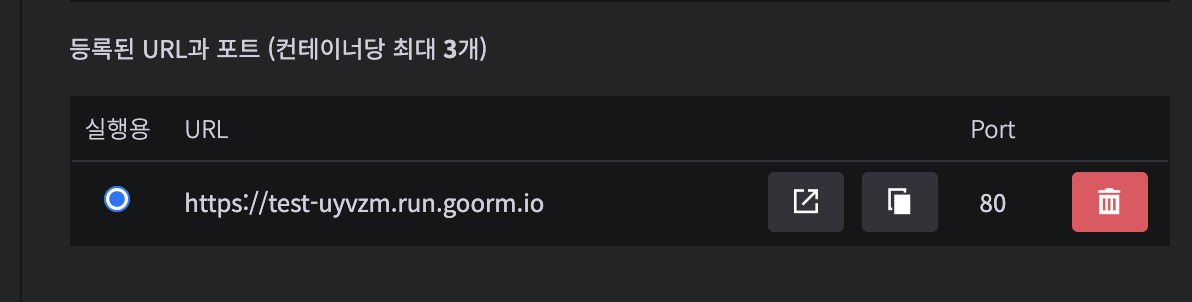
- 웹 서버 닫기
sudo service nginx stop회고
터미널 명령어는 해도해도 까먹는다. 키보드로만 하는 연습을 해야 나중에 깃도 능숙하게 다룰 수 있을 것 같다. 깃 CLI도 맨날 까먹는...다..ㅎ 더 연습하고 자주 써봐겠다.